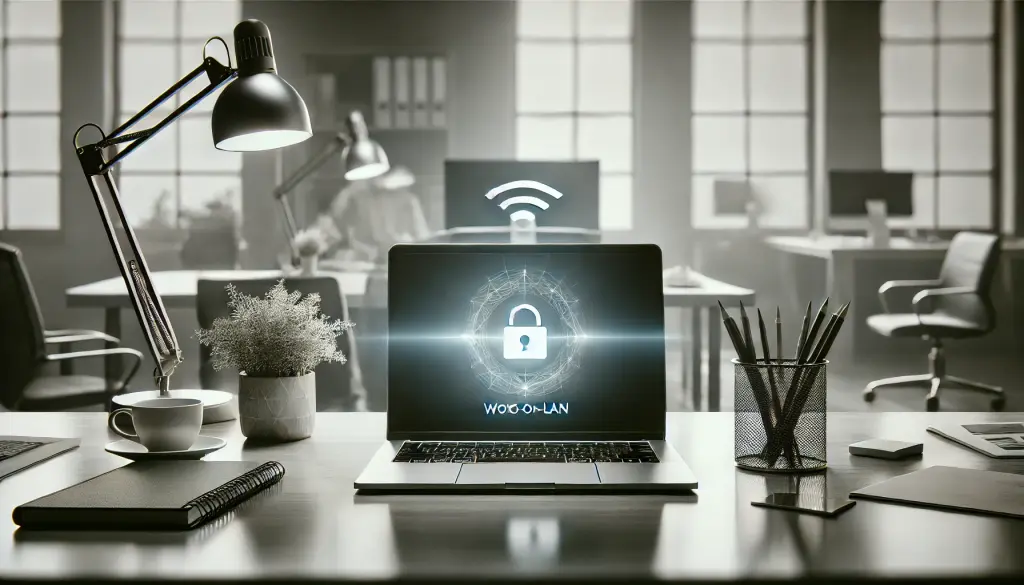目次
1. Wake‑on‑LAN (WoL)이란?
Wake‑on‑LAN (WoL)은 “매직 패킷(Magic Packet)”이라는 특수 네트워크 패킷을 전송하여 원격으로 PC 전원을 켤 수 있게 해 주는 기술입니다. 원격 서버 관리나 집에서 업무용 PC에 접속하는 등 다양한 상황에서 유용합니다.
2. WoL 호환 하드웨어 확인
WoL을 사용하려면 네트워크 카드와 마더보드가 이를 지원해야 합니다. ethtool 명령을 사용해 호환성을 확인할 수 있습니다.
네트워크 카드 확인 방법
ethtool <network-device-name>을 실행하고 WoL 지원 여부를 확인합니다. 결과에 “Supports Wake‑on: g”가 포함되어 있으면 해당 장치는 매직 패킷으로 전원을 켤 수 있습니다.- 결과에 “d: Disabled”가 표시되면 BIOS 또는 네트워크 드라이버 설정에서 WoL이 비활성화된 것입니다. 아래 트러블슈팅 섹션을 참고해 설정을 수정하세요.
3. BIOS에서 WoL 설정
BIOS 설정에서 WoL을 활성화해야 합니다. 제조사마다 메뉴 위치가 다르지만, 일반적인 단계는 다음과 같습니다.
BIOS에서 WoL 활성화 단계
- PC를 재시작하고
F2,F12,Del등 키를 눌러 BIOS에 진입합니다. - “Wake‑on‑LAN” 또는 “Wake on PCI Event”와 같은 옵션을 활성화합니다.
- 가능하면 Deep Sleep 모드를 비활성화하여 WoL 기능을 향상시킵니다.
4. Ubuntu에서 WoL 설정
Ubuntu에서는 NetworkManager 또는 ethtool을 사용해 WoL을 활성화할 수 있습니다.
NetworkManager 사용
nmcli connection show명령으로 현재 연결 이름을 확인한 뒤, 다음 명령으로 WoL을 활성화합니다.nmcli connection modify "<connection-name>" 802-3-ethernet.wake-on-lan magic
ethtool 사용
ethtool --change <network-device-name> wol g로 매직 패킷을 활성화합니다.- 설정을 영구히 유지하려면
/etc/network/interfaces파일에up ethtool -s <device-name> wol g를 추가하거나, 부팅 시 적용되는 systemd 유닛을 만들어 사용합니다.
5. 흔히 발생하는 오류 메시지와 해결 방법
아래는 WoL 관련 흔한 오류와 그 원인 및 해결책을 정리한 내용입니다.
netlink error: cannot enable unsupported WoL mode
- 원인: 네트워크 카드 또는 BIOS가 WoL을 지원하지 않음.
- 해결: BIOS에서 WoL이 활성화되어 있는지 확인합니다. 지원되지 않을 경우 WoL을 지원하는 네트워크 카드를 설치합니다.
“Wake‑on: d” 가 표시될 때
- 원인: WoL이 비활성화됨.
- 해결: BIOS에서 WoL을 활성화하고
ethtool --change <device-name> wol g를 실행합니다. 여전히 비활성화된 경우 영구 네트워크 설정을 확인합니다.
매직 패킷을 받지 못함
- 원인: 라우터나 네트워크 설정이 브로드캐스트 패킷을 차단하고 있을 수 있음.
- 해결:
tcpdump -i <network-device-name> 'udp and port 9'로 패킷 수신을 확인합니다. 또한 WoL은 동일한 로컬 네트워크 내에서 사용해야 함을 확인합니다.
네트워크 포트에 링크 라이트가 없음
- 원인: 네트워크 어댑터에 전원이 공급되지 않음.
- 해결: BIOS에서 Deep Sleep 또는 전원 절약 기능을 비활성화하여 WoL 동작을 허용합니다.
6. 원격으로 WoL 테스트 및 실행
WoL 설정 후 wakeonlan 또는 etherwake 를 사용해 매직 패킷을 전송하고 동작을 확인할 수 있습니다.
wakeonlan 설치 및 사용
wakeonlan도구를 설치합니다.sudo apt install wakeonlan
- MAC 주소를 지정해 매직 패킷을 전송합니다:
wakeonlan <MAC-address>
sudo etherwake <MAC-address>로 etherwake 를 사용할 수도 있습니다. 이 명령은 매직 패킷을 전송해 WoL 동작을 검증합니다.
7. 트러블슈팅 및 추가 팁
WoL이 기대대로 동작하지 않을 때 참고할 추가 팁입니다:
- AC 전원 요구 사항: WoL은 일반적으로 배터리 전원에서는 동작하지 않습니다. 노트북은 AC 전원에 연결된 상태에서 사용하세요.
- 네트워크 설정 일관성: NetworkManager와 systemd‑networkd 사이를 전환하면 설정이 초기화될 수 있습니다. 두 도구가 동일한 WoL 설정을 사용하도록 일관성을 유지하세요.